© Karin Feki
31.07.2010
Dieses Tutorial stammt allein aus meiner eigenen Feder.
Das © Copyright für das Tutorial liegt allein bei mir.

Meine Tutoriale sind registriert bei

Das Tutorial darf weder kopiert noch auf anderen Seiten zum Download angeboten werden.
Das Material stammt aus Tubentauschgruppen und von Tubenseiten.
Das © Copyright für das Material liegt allein bei den jeweiligen Herstellern.
Sollte ich unwissentlich ein Copyright verletzt haben bitte ich mir eine Mail zu senden.
Danke für das schöne Material ohne das es solche Bilder gar nicht gäbe.
Mein besonderer Dank geht an
MMDesignz
Meine Tutoriale werden hier getestet:

************************************************
Material:
 Plugins
Plugins
Graphics Plus_Cross Shadow
Xero_Improver
Plugins_AlienSkin_EyeCandy5_Impact_Glass
Preset Glass kd1.f1s doppelklicken, wird dann automatisch in den richtigen Ordner entpackt.

******************************************************
Punkt: 1
Neue Leinwand 800x600 transparent
helle VG-Farbe: meine #b21417
dunkle HG-Farbe: meine schwarz
Ebene füllen mit schwarz
******************************************************
Punkt: 2
Neue Rasterebene - füllen mit Farbverlauf
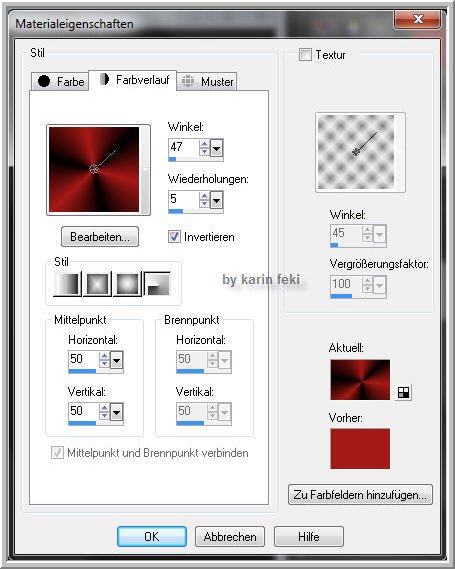
Anpassen - Bildschärfe verringern - Gauscher Weichzeichner mit 10,00
Effekte - Textureffekte - Antikes Mosaik
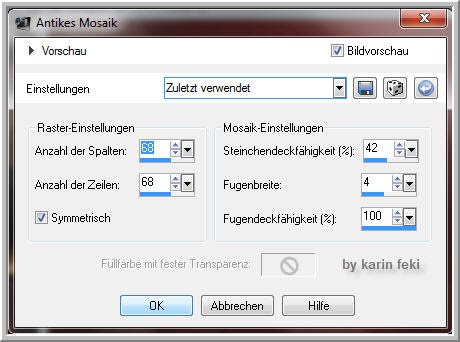
Ebene auf Hartes Licht stellen
******************************************************
Punkt: 3
Neue Rasterebene - Füllen mit deiner VG Farbe
Ebene - Neue Maskenebene - aus Bild
suche dir die Maske bars with sinetodots net
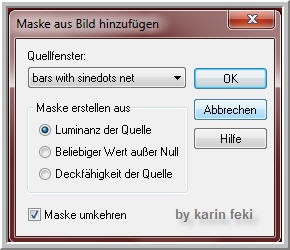
Zusammenfassen - Gruppe zusammenfassen
Effekte - Kanteneffekte - Nachzeichnen
Effekte 3D Schlagschatten
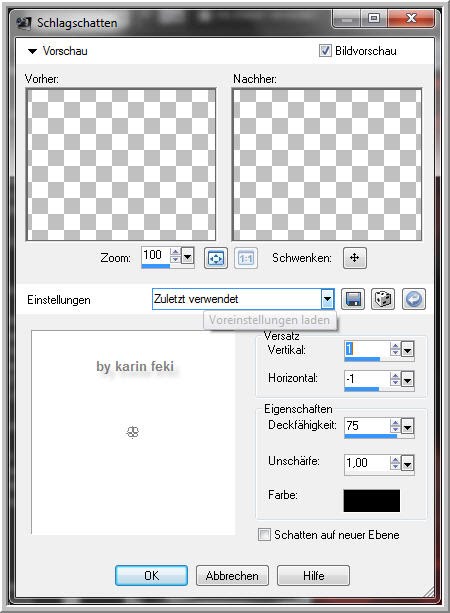
Plugin Graphics Plus_Cross Shadow
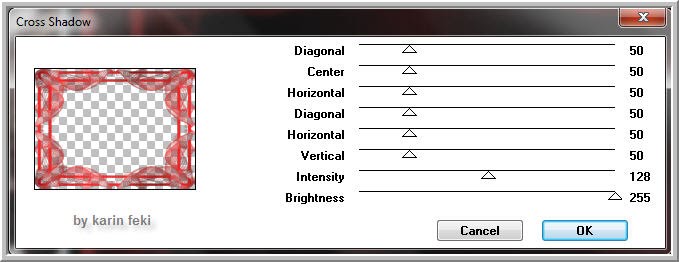
******************************************************
Punkt: 4
Zusammenfassen - alle zusammenfassen
Bearbeiten - Kopieren
mache letzten Schritt rückgängig
Bearbeiten - Als neue Ebene einfügen
Effekte - Geometrieeffekte - Kreis
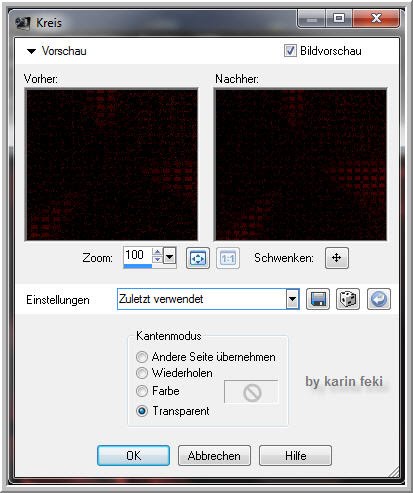
******************************************************
Punkt: 5
Kopiere MMDesignz_Sil156179 - Einfügen als neue Ebene
Bild Grösse andern auf 75%
kein Haken bei Grösse aller Ebenen anpassen
Plugin_Xero Improver
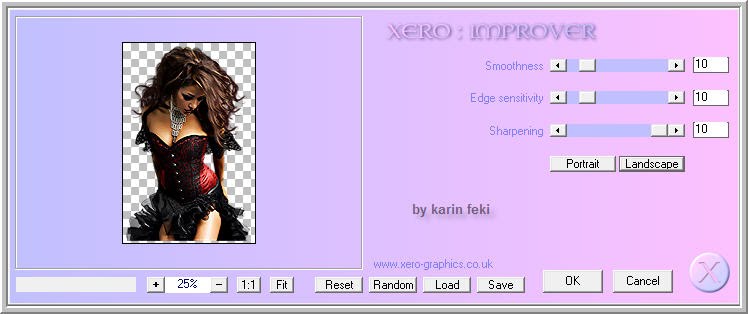
Vertikal spiegeln
Effekte 3D Schlagschatten mit deiner VG Farbe
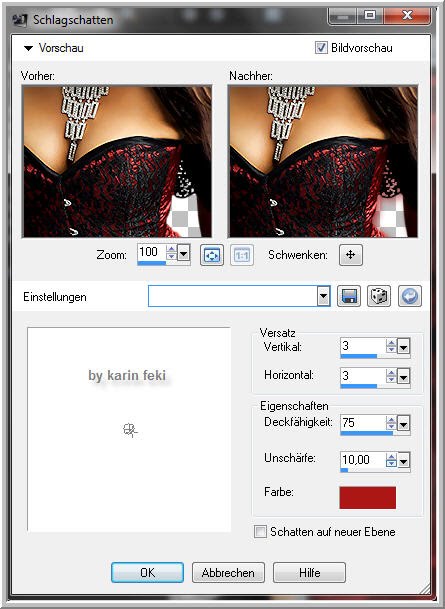
+ Minuswerte anwenden
Aktiviere Kreis
Auswahl alles - Auswahl Frei - Auswahl nicht Frei
Auswahl umkehren
Aktiviere deine Frauentube - Entferntaste drücken
Auswahl aufheben
Zusammenfassen - Nach unten zusammenfassen
******************************************************
Punkt: 6
Plugins_AlienSkin_Eye Candy5_Impact Glass
Glass kd1 wählen
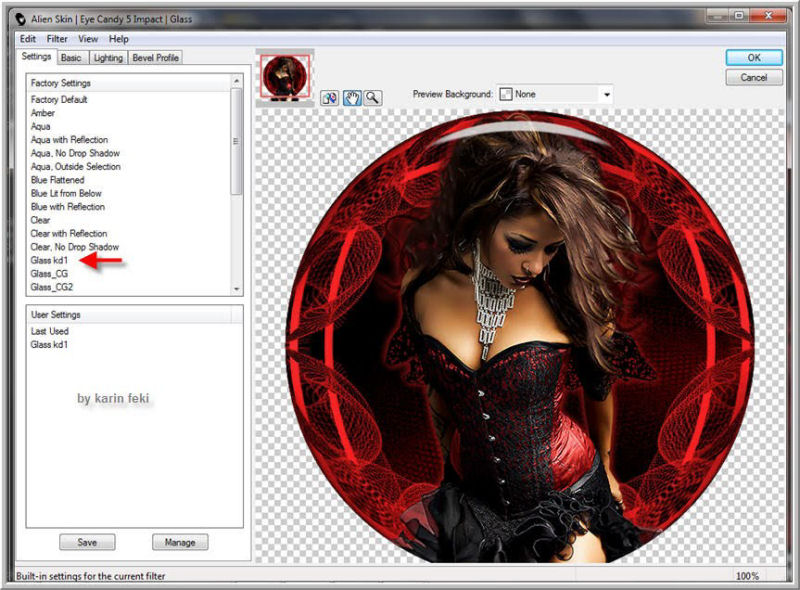
Bild Grösse andern auf 30%
kein Haken bei Grösse aller Ebenen anpassen
Effekte 3D Schlagschatten mit deiner VG Farbe
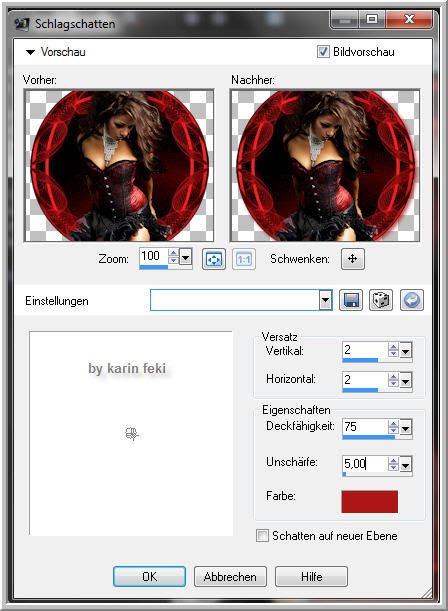
+ Minuswerte anwenden
oben rechts in die Ecke schieben, siehe mein Bild
Ebene Duplizieren - nach unten in die Ecke schieben
Zusammenfassen - Nach unten zusammenfassen
Graphics Plus_Cross Shadow wie in Punkt 3
******************************************************
Punkt: 7
Kopiere MMDesignz_Sil156179 noch einmal - Einfügen als neue Ebene
Bild Grösse ändern auf 75%
kein Haken bei Grösse aller Ebenen anpassen
Plugin_Xero Improver 10/10/10
Etwas nach rechts und unten an den Rand schieben
Effekte 3D Schlagschatten wie in Punkt 5
Aktiviere Raster 2
Plugin Graphics Plus_Cross Shadow
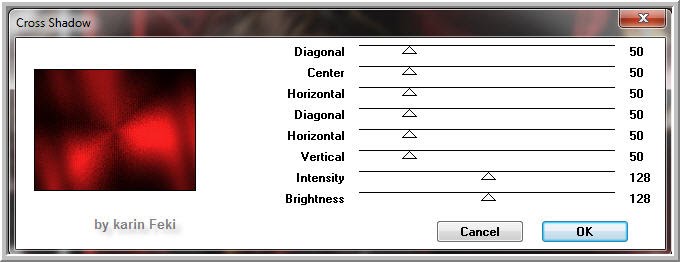
******************************************************
Punkt: 7
Schliese die Augen der Frauentube und der Kugeln
Zusammenfassen - Sichtbare zusammenfassen
Bearbeiten - Kopieren
mache letzten Schritt rückgängig
Augen wieder sichtbar machen
Aktiviere Raster 1 - Auswahl alles
Bild auf Auswahl beschneiden - Auswahl alles
Bild Leinwandgrösse
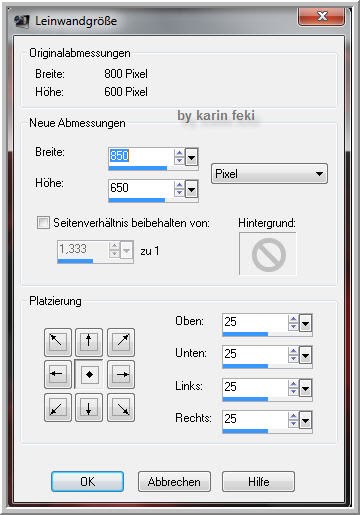
Neue Rasterebene - Anordnen an letzter Stelle - Auswahl umkehren
füllen mit schwarz
Neue Rasterebene - Anordnen an erster Stelle
bearbeiten - In Auswahl einfügen
Anpassen - Bildschärfe verringern - Gauscher Weichzeichner mit 3,00
Effekte - 3D Effekte - Innenfase
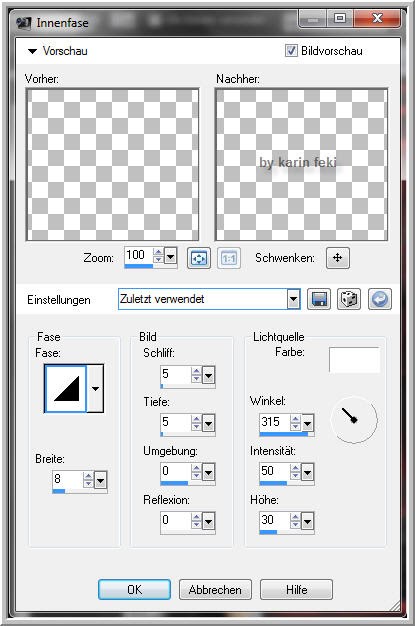
Effekte - Kanteneffekte - Stark nachzeichnen
Auswahl umkehren
Effekte 3D Effekte Aussparung
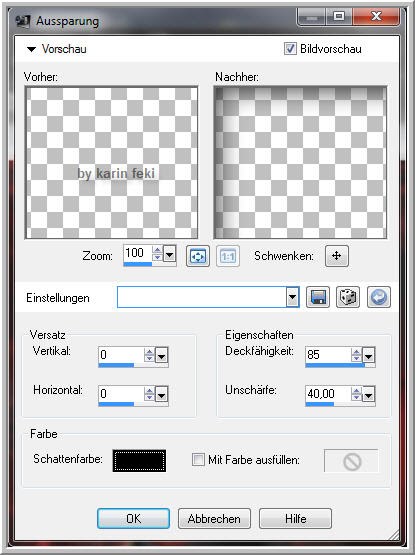
Auswahl aufheben
******************************************************
Punkt: 8
Füge deinen Text als neue Ebene ein
Wasserzeichen als neue Ebene einfügen
******************************************************
Punkt: 9
Animation
Aktiviere die Maske
Kopieren alle Ebenen - AniShop - Einfügen als neue Animation
Zurück in PSP
Wiederhole Cross Shadow - letzten beide Werte 128/255
Kopieren alle Ebenen
AniShop - Einfügen nach dem aktuellen Einzelbild.
Zurück in PSP - nichts rückgängig machen
wiederhole Cross Shadow
AniShop - Einfügen nach dem aktuellen Einzelbild.
Bearbeiten - Alles auswählen - Einzelbildereigenschaften auf 30 stellen
nun kannst du dein Bild als gif abspeichern
Toll, nun hast du es geschafft
ich hoffe,mein Tutorial hat dir gefallen.
LG Karin
************************************************
Ich bedanke mich herzlich bei meinen Testern
und Freunden für die wundervollen Bilder
Anita

|
Anja 66

|
Castorke

|
Chrisi

|
Darkrose

|
Karin

|
Manfred

|
Martina

|
Petra

|
Alex

|
|
|
|
|
|
|
|
|
|
|
|
|
Back
Animation Index
Next
****************
Home